
Joshua Davis
0
5593
1352
Sinds Apple HEIF omarmde als hun nieuwe bestandsformaat voor afbeeldingen en video's, begonnen meerdere technologiebedrijven, waaronder Microsoft en Google, eraan te werken om de compatibiliteit op hun platform te behouden. Er wordt beweerd dat een HEIF-afbeelding dezelfde informatie kan opslaan als een JPEG-afbeelding in de helft van de hoeveelheid geheugenruimte. iPhones profiteren al van het nieuwe bestandsformaat, maar als u een Windows-pc gebruikt om HEIF-foto's te importeren, heeft u geen eenvoudige toegang tot die bestanden. Dus in dit artikel heb ik enkele eenvoudige manieren gedeeld om HEIC-, HEIF- en HEVC-bestanden op Windows 10 te openen en zonder veel gedoe. Dat gezegd hebbende, laten we doorgaan en de stappen in detail leren.
Schakel ondersteuning in voor HEIC-, HEIF- en HEVC-bestanden op Windows 10
Voordat we beginnen, wil ik eerst enkele belangrijke punten verduidelijken. HEIC en HEIF zijn bestandsindelingen voor afbeeldingen en lijken bijna op elkaar. Technisch gezien zijn er enkele verschillen, maar voor algemene consumenten is het bijna hetzelfde, dus maak je geen zorgen als je een iets andere bestandsextensie tegenkomt. Anderzijds, HEVC is een videocompressiestandaard en niet een bestandsformaat. Dus meestal vindt u afbeeldingen met de bestandsextensie HEIC of HEIF en video's met het MKV-formaat, maar gecomprimeerd met de HEVC-standaard. Even terzijde: al deze bestandsindelingen zijn ontwikkeld door de MPEG Group en niet door Apple, zoals de populaire misvatting is.
Nu, terugkomend op Windows 10. Als u een HEIF-afbeelding opent op Windows 10, zal het u vragen om een extra codec te installeren en u naar de Microsoft Store brengen. Het zal je vragen om $ 0,99 te betalen voor het installeren van de extra codec en ik weet niet waarom.
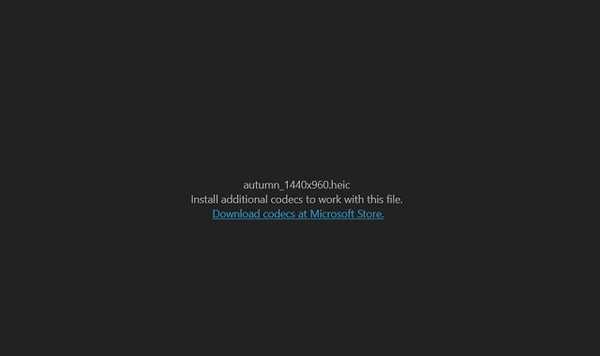
niettemin, Microsoft biedt ook een andere extensie aan die hetzelfde doet en het is verrassend gratis. Dus in dit artikel laat ik je zien hoe je die specifieke codec installeert, zodat je HEIC-, HEIF- of HEVC-bestanden kunt spelen zonder een cent te betalen. Dat gezegd hebbende, laten we beginnen.
-
Stappen om HEIC-, HEIF- en HEVC-ondersteuning op Windows 10 in te schakelen
1. Open eerst deze link en installeer "HEVC-video-extensies van apparaatfabrikant" van Microsoft Store. U kunt er ook handmatig naar zoeken in de Microsoft Store, maar zorg ervoor dat u "Apparaatfabrikant" opneemt in uw zoekopdracht.
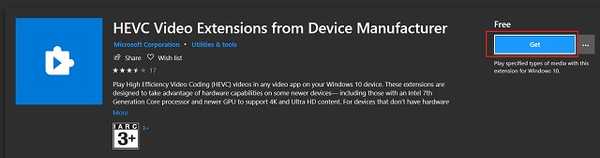
2. Open daarna deze link en zorg ervoor dat "HEIF Image Extensions" is geïnstalleerd. Na de update van april 2018 begon Microsoft deze extensie standaard te installeren. Als u echter nog steeds oudere builds gebruikt, zou deze link moeten helpen.
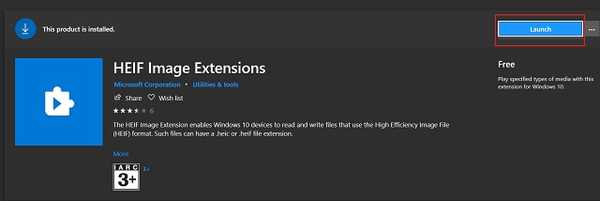
3. Ga nu terug naar uw mediamap en u kunt HEIC-, HEIF- en HEVC-bestanden probleemloos afspelen. De bestanden zullen ook de thumbnails correct weergeven.
Voor deze diavoorstelling is JavaScript vereist.
4. In het geval dat u bent nog steeds geconfronteerd met een probleem, open Windows-instellingen en open vervolgens het menu "Apps". Scroll nu naar beneden en zoek naar "HEVC Video Extension ..." en "HEIF Image Extension". Klik op beide apps en open "Geavanceerde opties".
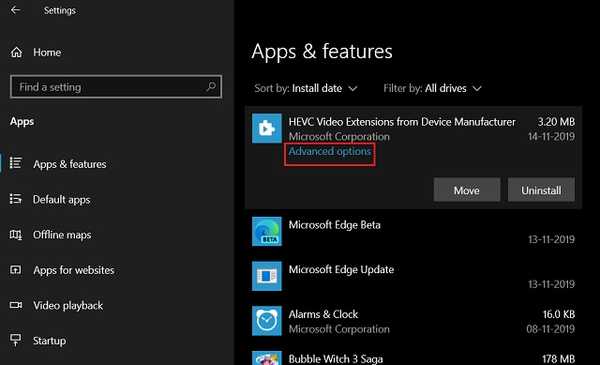
5. Blader nu naar beneden en klik op de "Reset" knop. Dat is het. Nu zouden de HEIF-mediabestanden correct moeten worden weergegeven.
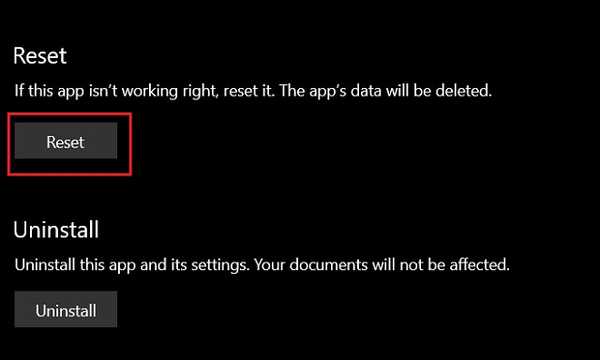
Open gratis HEIF-, HEIC- en HEVC-bestanden op Windows 10
Dat was dus onze gids over het inschakelen van ondersteuning voor HEIF en verwante bestandsindelingen op Windows 10. Hoewel Microsoft in april vorig jaar standaard begon met het inschakelen van de ondersteuning, zijn ze mogelijk licentieproblemen tegengekomen bij de MPEG-groep. Vandaar de vraagprijs voor de extra codec. Gelukkig is er een oplossing en kun je deze gratis krijgen. Hoe dan ook, dat is allemaal van ons. Als je het artikel nuttig vond, reageer dan hieronder en laat het ons weten.















